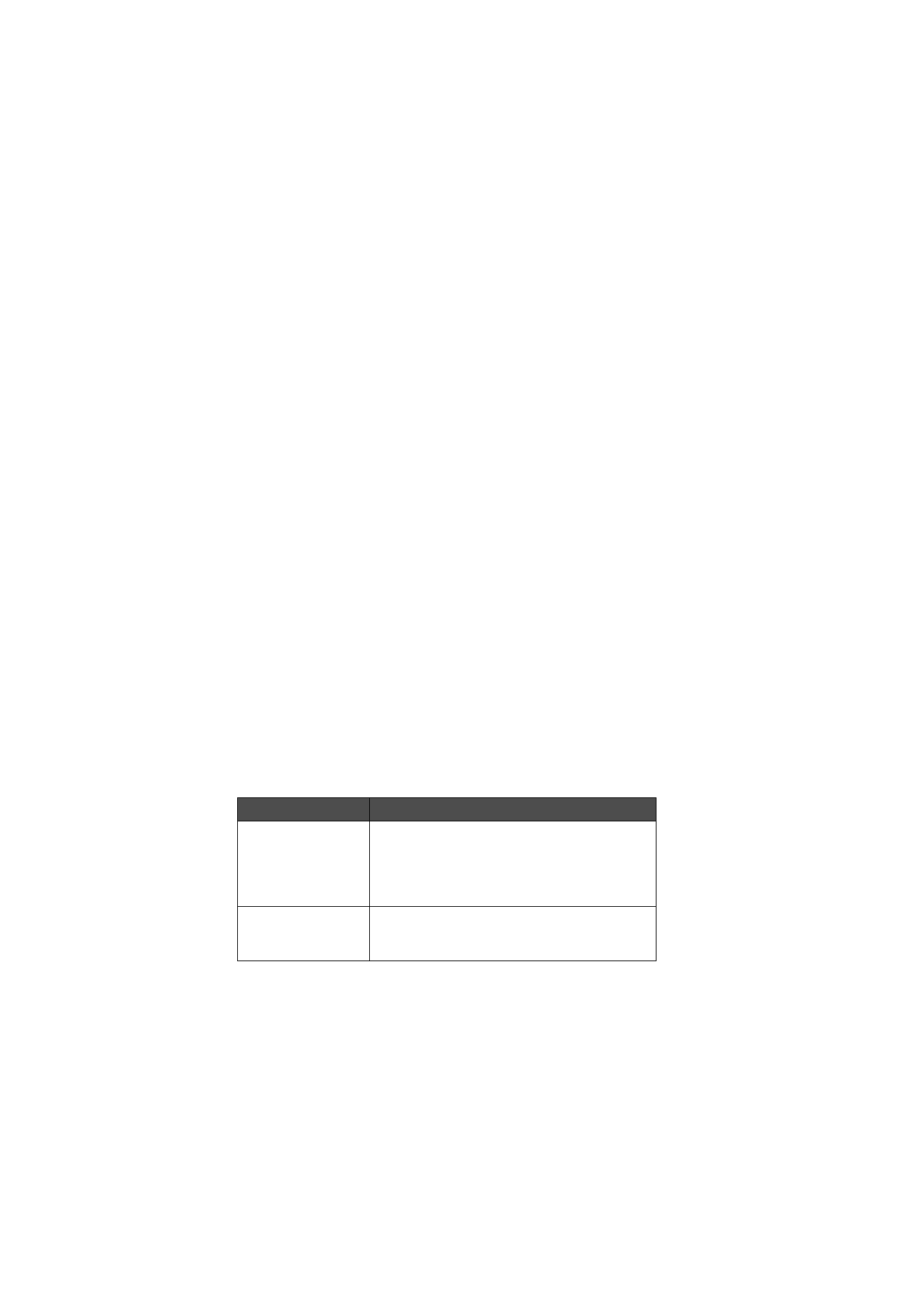
Dokumentenfunktionen
Dokument benennen
Jedesmal, wenn Sie ein neues Dokument zum ersten Mal schließen, werden
Sie aufgefordert, im entsprechenden Eingabefeld einen Namen für das
Dokument anzugeben. Der hervorgehobene Name im Eingabefeld ist der
Namensvorschlag des Communicators.
Tastenkombinationen
Es gibt verschiedene Tastenkombinationen, die Sie in den
Dokumentanwendungen verwenden können. Die Tastenkombinationen sind in
der folgenden Tabelle aufgeführt.
Tastenkombination
Funktion
Strg-A
Strg-C
Strg-X
Strg-V
Strg-Z
Markiert den gesamten Text
Kopiert den ausgewählten Text
Schneidet den ausgewählten Text aus
Fügt den ausgewählten Text ein
Bricht die letzte Operation ab
Strg-B
Strg-I
Strg-U
Formatiert fett
Formatiert kursiv
Formatiert unterstrichen
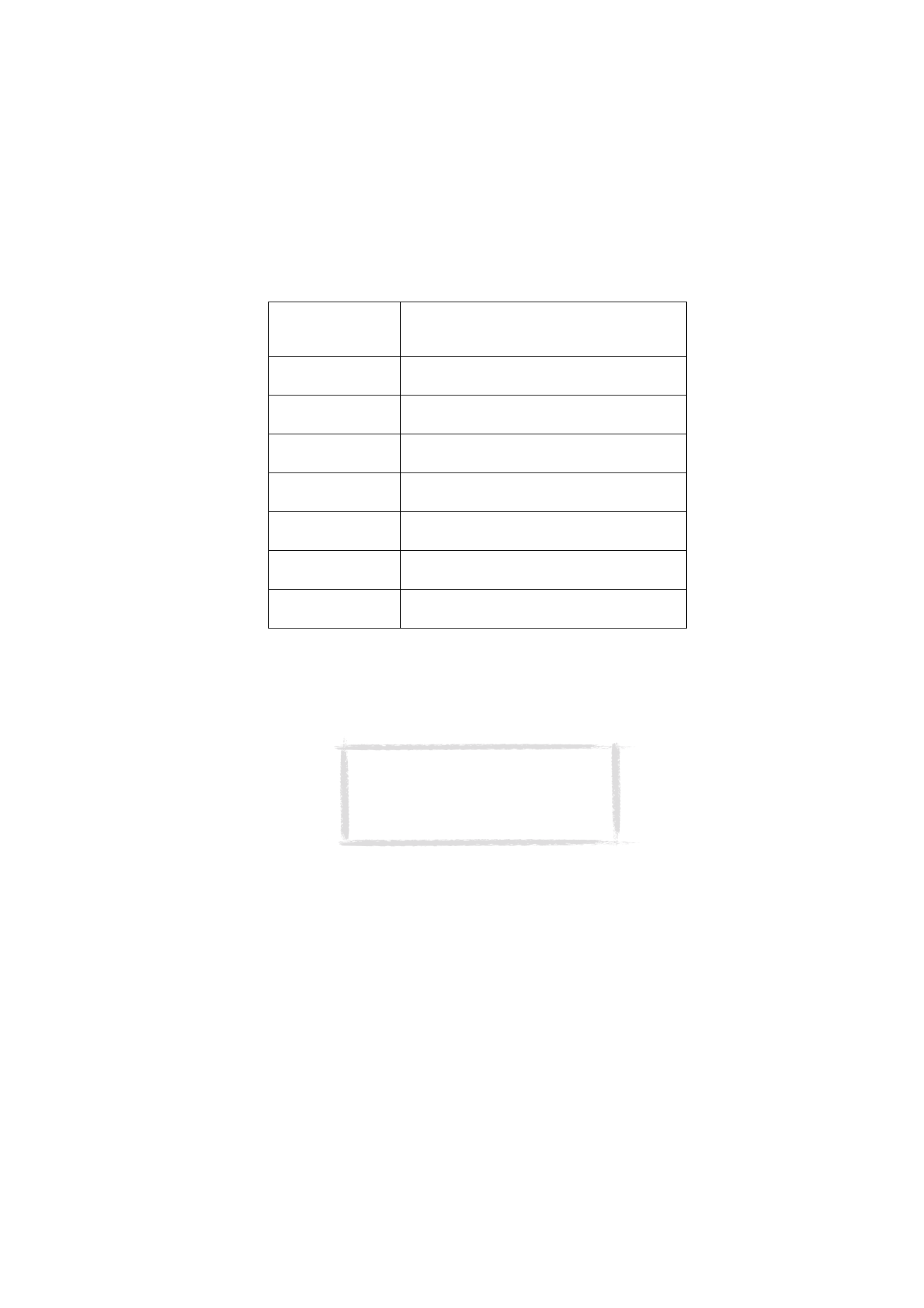
25
©2000 Nokia Mobile Phones. All rights reserved.
Drücken Sie die Menütaste, und wählen Sie Drucken. Sie können Dokumente,
Bilder, Kurzmitteilungen und andere Objekte drucken.
Verbindungstyp, Seitenkopf, Papierformat und Standarddrucker sind im
voraus in den Systemeinstellungen festzulegen (siehe „Systemeinstellungen“
auf Seite 125).
Detaillierte Sicherheitshinweise zum Drucker entnehmen Sie bitte dessen
Bedienungsanleitung.
Zum Ändern der Druckoptionen drücken Sie in der Druckansicht auf
Druckenoptionen. Welche Einstellungen Sie hier genau ändern können,
hängt davon ab, in welcher Anwendung Sie sich gerade befinden.
Strg-T
Strg-D
Strg-M
Fügt aktuelle Uhrzeit hinzu
Fügt aktuelles Datum hinzu
Fügt Benutzernamen hinzu
Strg-H
Strg-E
Bewegt den Cursor an den Anfang oder das Ende des
Dokuments
Strg-N
Strg-P
Öffnet das nächste Objekt
Öffnet das vorige Objekt
Chr-Pfeil nach links/
rechts
Bewegt den Cursor an den Anfang oder das Ende der
Zeile
Chr-Pfeil nach oben/
unten
Blättert in der Liste oder Dokumentenansicht hoch oder
herunter
Shift-Strg-Pfeil nach
links/rechts
Markiert das vorige oder nächste Wort
Shift-Pfeil nach links/
rechts/oben/unten
Bei gedrückter Shift-Taste wird durch jedes Drücken
einer Pfeiltaste ein Zeichen oder eine Zeile ausgewählt
Shift-Chr-Pfeil nach
oben/unten
Wählt Text in einem Dokument seitenweise aus
Hinweis: Informationen zu unterstützten Druck-
ern finden Sie im Dokumentationsabschnitt der
mit dem Communicator gelieferten CD oder auf
dem Web-Angebot des Nokia Wireless Data Fo-
rum unter http://www.forum.nokia.com.
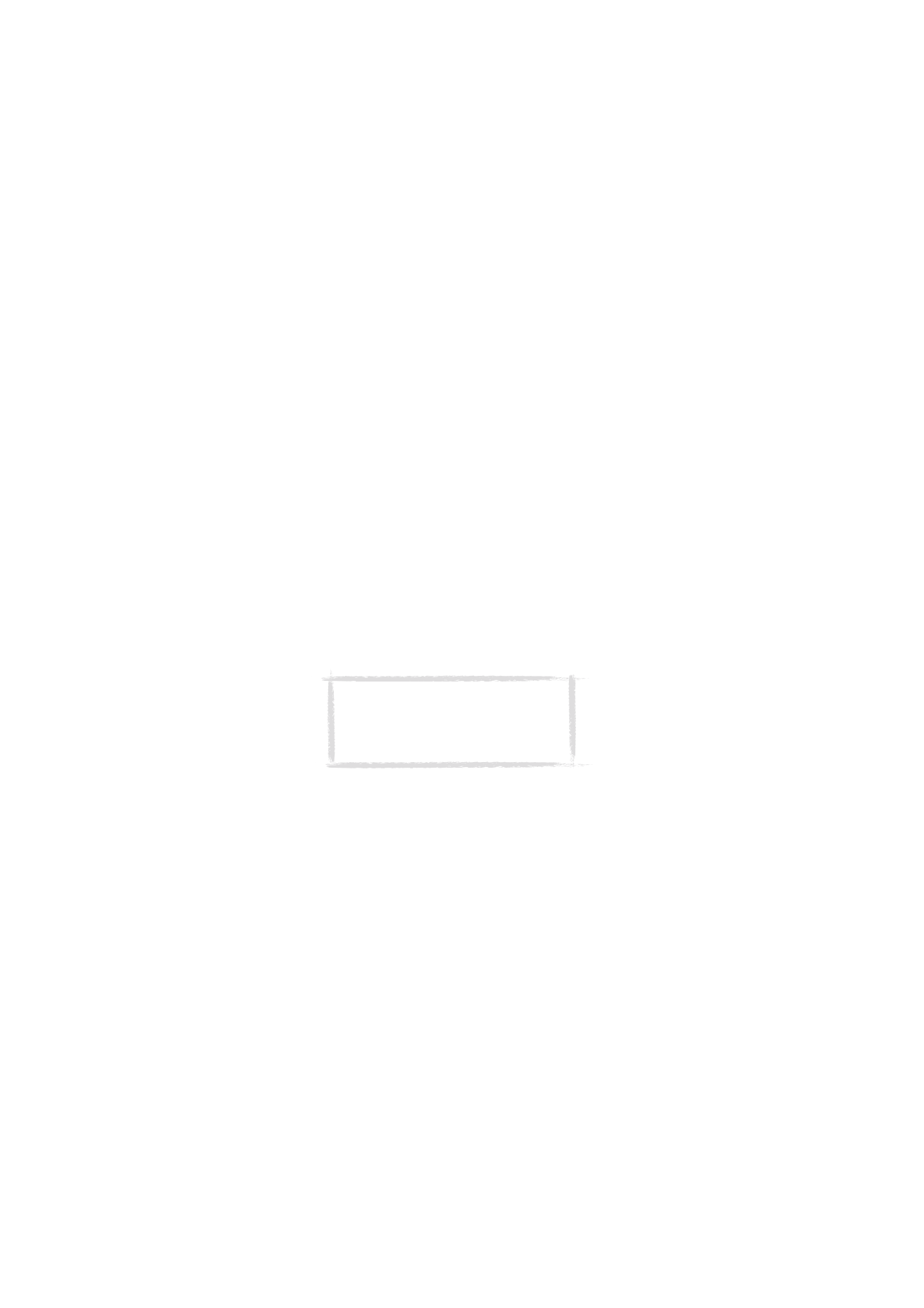
26
©2000 Nokia Mobile Phones. All rights reserved.
Drucken über Infrarot
1 Öffnen Sie die Anwendung System, und legen Sie als Verbindungstyp In-
frarot fest (siehe „Systemeinstellungen“ auf Seite 125).
2 Plazieren Sie den Communicator so, daß der Infrarot-Anschluß zum Infrar-
ot-Anschluß des PC zeigt. Halten Sie die Sichtlinie für die Infrarot-Verbin-
dung frei. Wenn die Infrarot-Verbindung zu lange unterbrochen wird, z. B.
indem etwas zwischen die Infrarot-Sensoren gestellt oder die Lage des
Communicators verändert wird, wird der Druckvorgang unterbrochen.
3 Nur wenn der Communicator festgestellt hat, daß noch keine Verbindung
aktiv ist, beginnt die Suche nach einem Drucker. Das bedeutet, daß Sie
nicht drucken können, während Sie z. B. Dateien vom Communicator zu
einem PC übertragen.
4 Wenn kein Drucker gefunden wird, wird eine entsprechende Fehlermel-
dung angezeigt, und die normale Ansicht der Anwendung erscheint wieder
auf dem Display.
Wenn der richtige Drucker gefunden wurde, wird automatisch der richtige
Druckertreiber ausgewählt, und der Name des Dokuments und der Name
des gewählten Druckers werden angezeigt.
Wenn der Typ des gefundenen Druckers nicht erkannt wird, drücken Sie auf
Drucker, und wählen Sie den richtigen Druckertreiber.
Wenn auf dem Communicator nicht der richtige Druckertreiber vorhanden
ist, können Sie versuchen, unter Verwendung eines der anderen Drucker-
treiber zu drucken.
5 Starten Sie das Drucken durch Drücken auf Start.
Drucken über Kabel
1 Öffnen Sie die Anwendung System, und legen Sie als Verbindungstyp Kabel
fest (siehe „Systemeinstellungen“ auf Seite 125).
2 Verbinden Sie den Communicator über das RS-232-Adapterkabel DLR-2
mit einem seriellen Drucker.
3 Drücken Sie auf Drucker, und wählen Sie den richtigen Druckertreiber.
4 Starten Sie das Drucken durch Drücken auf Start.
Ausgangskorb
Wenn Sie Faxmeldungen, Kurzmitteilungen und E-Mail senden, werden diese
immer zuerst im Ausgangskorb abgelegt. Im Ausgangskorb werden Fax-, Kurz-
und E-Mail-Mitteilungen auf den Sendevorgang vorbereitet und über die
Telefonschnittstelle gesendet. Wenn die Telefonschnittstelle ausgeschaltet
Hinweis: Mit dem Programm PC Suite für
den Nokia 9110 Communicator oder von
der mit dem Communicator gelieferten CD
können Sie weitere Druckertreiber install-
ieren (siehe „PC Suite“ auf Seite 31).
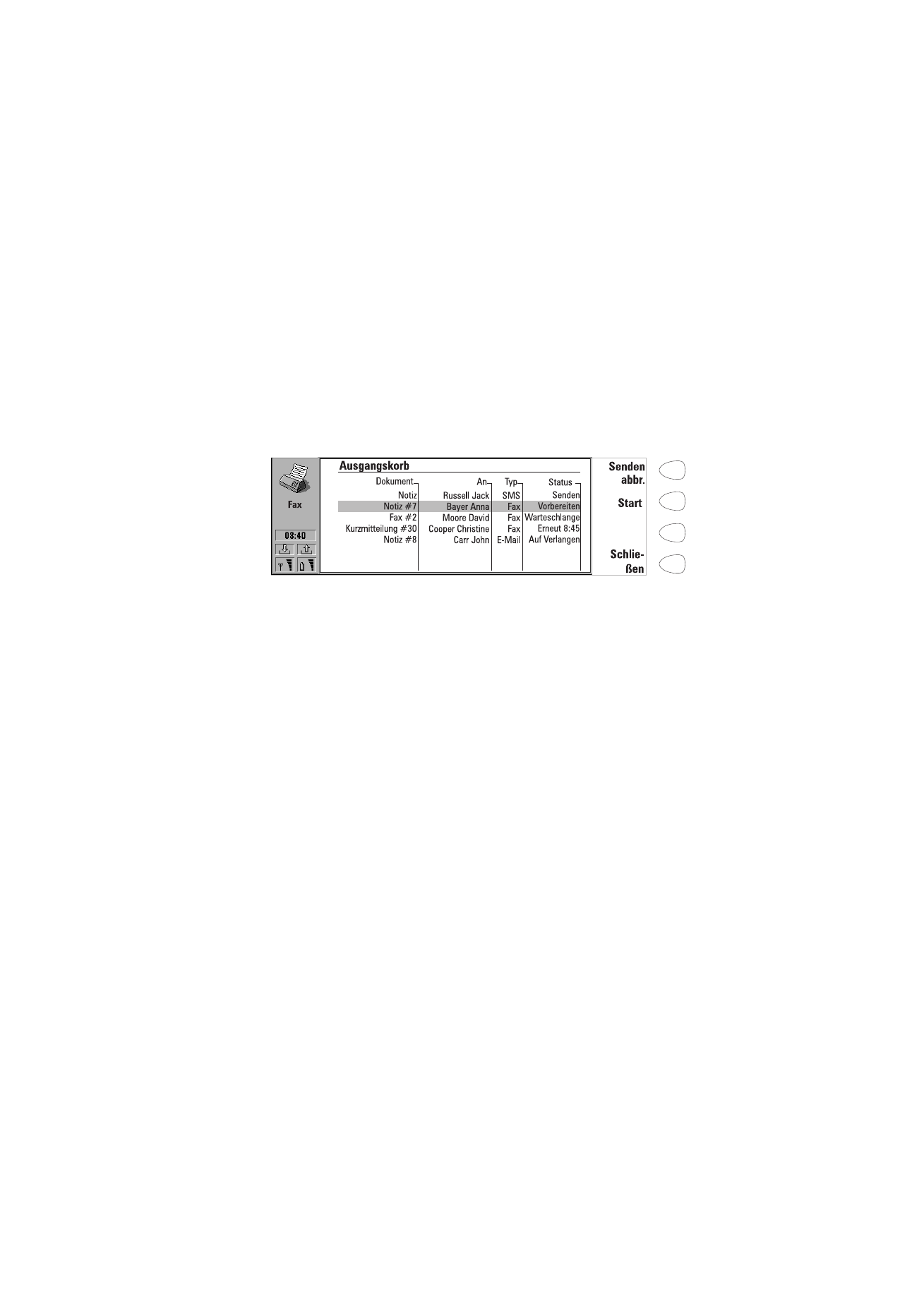
27
©2000 Nokia Mobile Phones. All rights reserved.
oder die Funksignalstärke nicht ausreichend ist, wird das Dokument nicht
gesendet, bis die Telefonschnittstelle eingeschaltet und die Signalstärke
ausreichend ist. Sie müssen sich auch keine Sorgen darüber machen, ob das
angerufene Telefon oder Faxgerät ausgeschaltet oder belegt ist: Nach dem
ersten Versuch wird noch neunmal versucht, das Dokument zu senden. Wenn
die Übermittlung dann nicht erfolgreich war, erhalten Sie eine Meldung.
Der Ausgangskorb kann in der Hauptansicht der Anwendungen Fax, SMS, E-
Mail und Notizen aufgerufen werden. Er erscheint jeweils ganz unten in der
Ordnerliste. Um den Ausgangskorb zu öffnen, wählen Sie ihn aus der
Ordnerliste und drücken auf Öffnen.
Die wichtigsten Statusarten für Dokumente, die sich im Ausgangskorb
befinden, sind:
Senden: Das Dokument wird gerade gesendet.
Warteschlange: Das Dokument wartet darauf, daß der Sendevorgang
durchgeführt werden kann (z. B. darauf, daß die Telefonschnittstelle
eingeschaltet wird, die Signalfeldstärke ausreichend ist, der vorherige
Telefonanruf beendet wird).
Erneut [Zeit]: Das Dokument konnte nicht erfolgreich gesendet werden. Der
Sendeversuch wird zu einem späteren Zeitpunkt (zu der in Klammern
angegebenen Zeit) wiederholt.
Um [Zeit]: Die Faxmitteilung wird zu der von Ihnen angegebenen Zeit
gesendet (siehe „Einstellungen für Faxmitteilungen“ auf Seite 71).
Senden [aktuelle Seite/Seiten insgesamt]: Die Anzahl der gesendeten Fax-
Seiten und die Gesamtzahl der zu sendenden Seiten.
Auf Verlangen: E-Mail-Mitteilungen können diesen Status aufweisen, wenn
die Einstellung E-Mail senden auf Auf Verlangen gesetzt wurde (siehe „E-
Mail-Einstellungen“ auf Seite 85). Diese E-Mail-Mitteilungen werden erst
dann gesendet, wenn Sie eine Mitteilung auswählen und auf Start drücken.
Alle E-Mail-Mitteilungen mit dem Status Auf Verlangen werden während
derselben Verbindung gesendet.
Um den Sendevorgang für Dokumente mit dem Status Warteschlange, Erneut,
Um [Zeit] oder Auf Verlangen zu beschleunigen, wählen Sie die Dokumente,
Abbildung 3
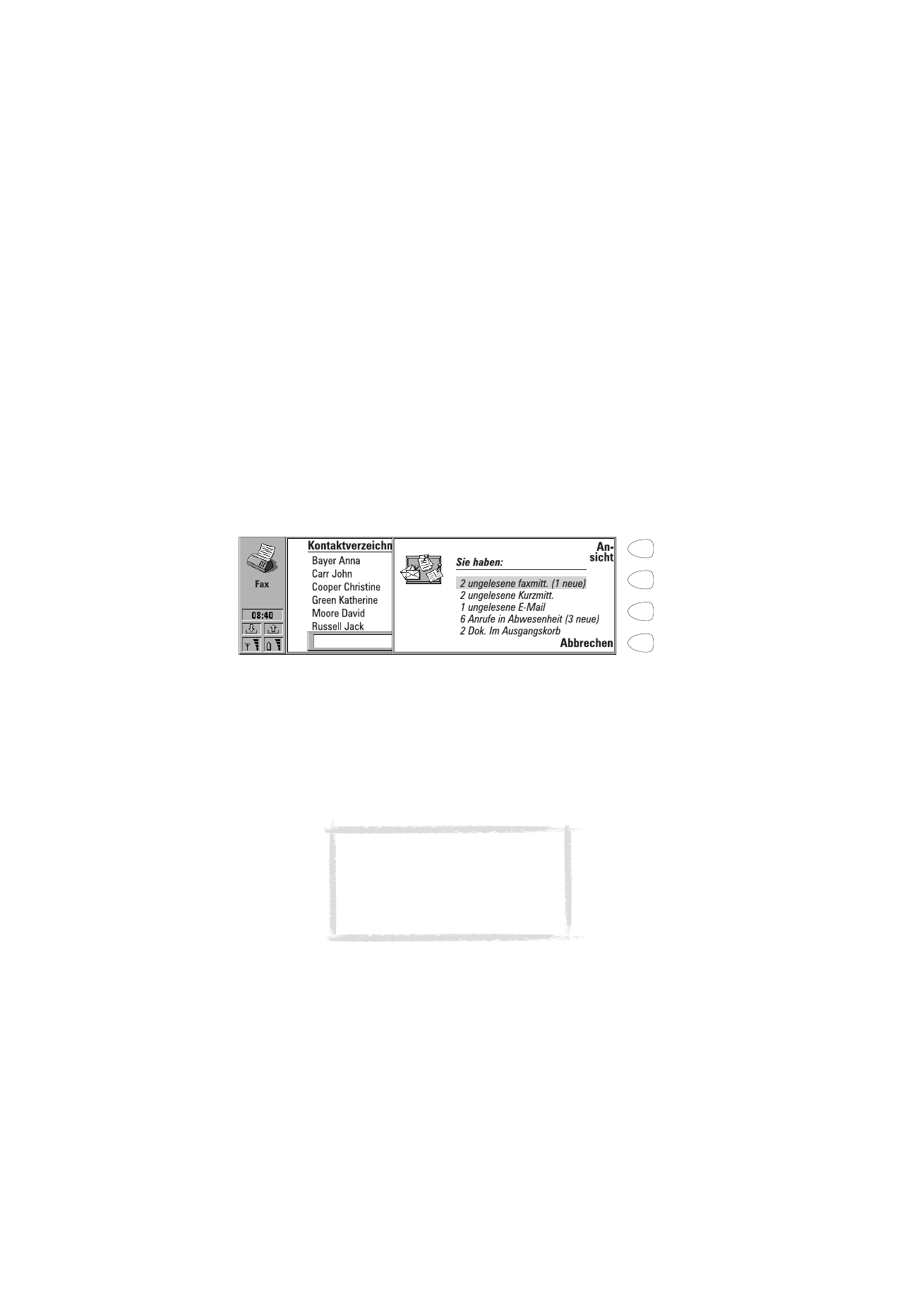
28
©2000 Nokia Mobile Phones. All rights reserved.
und drücken Sie auf Start. Die Dokumente werden so schnell wie möglich
gesendet.
Ein Dokument wird aus dem Ausgangskorb gelöscht, wenn der Sendevorgang
erfolgreich durchgeführt werden konnte oder wenn Sie den Sendevorgang
manuell durch Drücken von Senden abbr. beenden.
Hinweis auf noch nicht gesichtete/erledigte Mitteilungen
Wenn Sie den Communicator öffnen und es hat in Ihrer Abwesenheit jemand
angerufen oder es sind Fax-, Kurz- oder E-Mail-Mitteilungen eingegangen,
oder es befinden sich noch nicht gesendete Mitteilungen im Ausgangskorb,
wird eine Meldung angezeigt (Abbildung 4). Nach Drücken auf Abbrechen
verschwindet die Meldung wieder.
Wenn Sie die empfangenen Dokumente lesen möchten oder wissen wollen,
wer angerufen hat, wählen Sie den entsprechenden Eintrag, und drücken Sie
auf Ansicht.